Windows11/10用の最高の無料ダークテーマ
ユーザーインターフェイス(User Interface)デザインの作成と改良の一部には、ダークテーマのサポートが含まれます。高DPI(DPI)ディスプレイでアプリケーションをより際立たせます。Windows 11/10のフラットなデザインは印象的ですが、Windows11/10用の無料のダークテーマ(free Dark Themes)を追加することでさらに内容を追加できます。
多くのWindowsユーザーは、 (Windows)Windows 10のテーマを静的に保つという考えをあまり好まないため、特に暗いテーマでは定期的に変更します。ダーク(Dark)テーマは、暗い場所での目の疲れを軽減するのに役立ち、他の利点もあります。Windows 11/10に最適なダークテーマのいくつかを探している場合は、この投稿が役に立ちます。
Windows11/10用の無料のダークテーマ
Windowsではいつでもダークモードテーマを有効に(enable Dark Mode theme in Windows)できますが、UIにさらに追加するWindows 11/10で利用できる5つの最高の無料のダークテーマのリストを次に示します。(Dark Themes)
- Windows用のGreyEveダークテーマ
- Windows用のペナンブラ10ダークテーマ
- Windows用のAdesダークテーマ
- Windows用のホバーダークエアロテーマ
- Windows用のホバーダークエアロテーマ
注(Note):これらのテーマの一部は、OSシステムファイルに変更を加える可能性があります。したがって、先に進んでインストールを試みる前に、まずシステムの復元を作成してください。さらに、それらの中には、 Universal Theme Patcher、OldNewExplorer 、 OpenShellなどのサードパーティツールを使用する必要があるものもあります。したがって、注意して続行してください。
1]Windows用のGreyEveダークテーマ
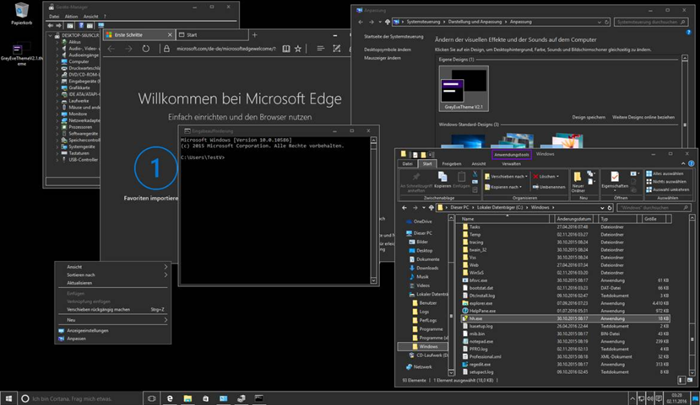
(GreyEve)このテーマはシステムを変更せずに使用できるため、 GreyEveはWindows用の最高の無料ダークテーマのリストで1位を見つけました!あなたがしなければならないのは、ウェブサイトにアクセスし、テーマファイルをダウンロードしてダブルクリックするだけです。テーマには、最小限の負担と非常に目を落ち着かせるグレーの組み合わせが付属しています。
このテーマをダウンロードした後、以下に示すパスをそのテーマに貼り付けます–
%USERPROFILE%\AppData\Local\Microsoft\Windows\Themes
次に、 [パーソナライズ(Personalization)]設定に移動して、 GreyEveテーマを適用するだけです。
ここからWindows10ダークテーマを入手してください。(here.)
2] Windows用の(Windows)ペナンブラ10(Penumbra 10)ダークテーマ

読みやすさを低下させながら、Windowsに独特の暗い外観を与えることができるテーマを探していた場合、タスクはここで終了します。これにより、コンピューターのインターフェイスの色、背景、サウンド、およびマウスカーソルの外観を簡単に調整できます。ただし、 Windows(Windows)をインストールし、それをサポートするコンピューター用のUXthemePatcherテーマエンジンサービスを用意する必要があります。Windows用の(Windows)ペナンブラ(Penumbra)ダークテーマを入手するには、このページ(page)にアクセスしてください。
3]Windows用のAdesダークテーマ

このWindows(Windows)スキンは、完全な暗闇をオーバーレイする代わりに、いくつかの穏やかな灰色の色合いの組み合わせを採用しています。その上、それはまたインターフェースにユニークなグリーンを追加します。このテーマを使用するには、ユーザーは最初にUxthemeエンジンシステムパッチを入手する必要があります。次に、ファイルをダウンロードして、次の場所に保存します– C:\Windows\Resources\Themes。
このリンク(link)からAdesダークダークテーマを入手してください。
4] Windows用の(Windows)ホバーダークエアロ(Hover Dark Aero)テーマ

Windows 10デスクトップ(Desktop)またはPCの新しいスタイルを作成する場合は、 HoverDarkAeroテーマが便利です。このテーマを最初に使用するには、Uxthemeパッチを入手してください。次に、「Theme」フォルダにあるすべてのファイルを「%windir%/ Resources/Themes」にコピーします。完了したら、パーソナライズパネルを開き、テーマを適用します。テーマは6つの異なるバージョンで利用可能です。それぞれがわずかに異なるものを提供します。deviantart.comからホバーダークを
入手してください。(Get Hover Dark)
5]Windows用のHastpyダークテーマ

このWindowsダーク(Windows Dark)テーマには、12のVersions +iPackアイコン(Icon)があります。これらのうち、6バージョンは(Version)CommanBarを非表示にし、他の6バージョンは(Version)CommanBarを表示します。
このページからHastpyダークテーマを入手して ください。( page.)
これらのテーマのいずれかをアンインストールする場合は、これらのダークテーマをアンインストールまたは削除した後で、システムファイルチェッカーを実行することをお勧めします。(If you decide to uninstall any of these themes, it might be a good idea to Run System File Checker after you have uninstalled or removed these dark themes.)
ダークテーマが好きな場合は、次の投稿もご覧ください。(If you like dark themes, you might want to take a look at these posts too:)
- ダークモードブラックメモ帳(Dark Mode Black Notepad)
- 新しいEdgeChromiumブラウザーでダークテーマを有効にする
- Officeでダークグレーのテーマに切り替えます
- 映画とテレビアプリでダークモードを有効にする
- Twitterアプリのダークテーマを有効にします。
Related posts
ユーザーがWindows 10でThemeを変更できないようにする方法
ThemesがWindows 10でMouse Pointerを変更するのを防ぐ方法
このテーマはWindows 10のdesktop errorには適用できません
Theme、Windows 11/10の変更方法
Windows 10のThemesの作成、保存、使用、削除方法
Best Windows 10のための無料Landscape Design software
Best無料ISO Mounter software Windows 10用
Windows 10のためのBest Free Screenplay Writing software
Best Windows 10のためのVector Graphics Design softwareを無料で
Best Windows 10のためのVideo Editing Software
Windows 10 PC用Best Android Emulators
Best Windows 10のためのCalligraphy software
Best Windows 11/10のための無料Font Manager software
Best Free Video Metadata Editor software for Windows 10
アクティベーションなしでテーマをWindows 10で変更する方法
Windows 10のリストBest Free Internet Privacy Software & Productsのリスト
Windows 10用Best Laptop Cooling Software
Best Free Stick Figure Animation software Windows 11/10
Best Laptop Battery Test software & Diagnostic tools用Windows 10
Best無料AVI Windows 10 PC用MP4 converterへ
